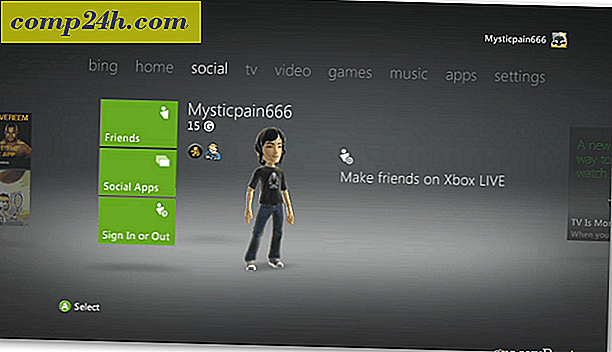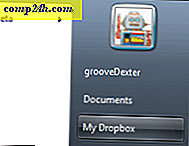Slik knytter du Chrome-programmer til Unity Launcher
 Tidligere viste GrooveDexter deg hvordan du kan knytte nettsteder til Windows-oppgavelinjen ved hjelp av Chrome. Denne funksjonen eksisterer for Linux-versjonen av Chrome i Ubuntu 11.04 Natty Narwhal, men på grunn av det nye Unity-skrivebordsmiljøet er det et ekstra trinn involvert. Den overordnede prosessen ligner på å legge til dokumentgenveier til Unity launcher. Jeg skal vise deg hvordan trinnvis.
Tidligere viste GrooveDexter deg hvordan du kan knytte nettsteder til Windows-oppgavelinjen ved hjelp av Chrome. Denne funksjonen eksisterer for Linux-versjonen av Chrome i Ubuntu 11.04 Natty Narwhal, men på grunn av det nye Unity-skrivebordsmiljøet er det et ekstra trinn involvert. Den overordnede prosessen ligner på å legge til dokumentgenveier til Unity launcher. Jeg skal vise deg hvordan trinnvis.
Trinn 1
Naviger til nettstedet du vil pinne som en app. For dette eksempelet skal jeg bruke Google Dokumenter. ( Fordi la oss innse det - så bra en innsats som LibreOffice er, er Docs ganske enkelt mindre quirky. )

Steg 2
Klikk på skiftenøkkelikonet øverst til høyre og velg Verktøy> Opprett søknadsgenveier ...

Trinn 3
I dialogboksen Lag applikasjonsgenveier, kontroller skrivebord og klikk på Opprett .

Trinn 4
Gå til skrivebordet ditt og start den nye Google Docs- søknaden snarvei ved å dobbeltklikke på den.

Trinn 5
Høyreklikk på snarveien til Google Dokumenter og klikk på Keep Keep in Launcher .

Nå holder Google Docs-applikasjonen fast i Unity launcher. Når du starter den, åpner den i et spesielt Chrome-vindu uten all den ekstra søppel langs toppen. Det vil også være uavhengig av andre Chrome-vinduer.

Du bør merke seg at hvis du sletter app-snarveien fra skrivebordet, vil den forsvinne fra Unity launcher også. Hvis rotet bugser deg, lager du en mappe for alle snarveiene dine og holder dem der inne. Pass på å flytte dem til den mappen før du legger dem til Unity launcher.



![Vil du kjøpe en netbook som bare kjører en nettleser? [Avstemming]](http://comp24h.com/img/news/117/visit-world-cup-2014-stadiums-with-google-street-view-3.png)